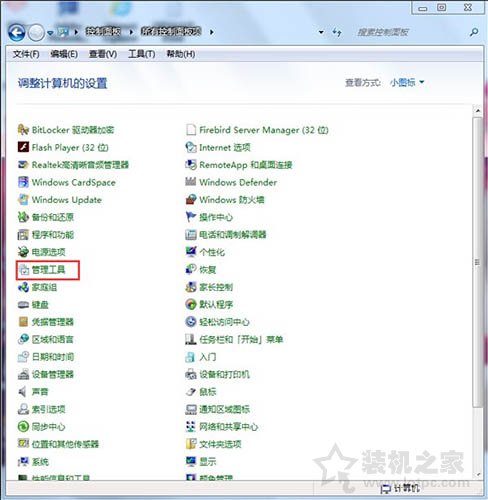新买u盘无法格式化,新买U盘无法格式化怎么办?解决方法大全
在我们使用电脑或移动设备时,U盘是非常常见的存储设备。有些时候,我们会遇到U盘无法格式化的情况。这种情况可能会给我们带来很大的困扰,因为我们无法使用这个U盘来存储或传输数据。当我们遇到这种情况时,该怎么办呢?本文将为大家介绍一些解决U盘无法格式化的方法。

方法一:使用磁盘管理工具
磁盘管理工具是Windows操作系统自带的一款工具,可以用来管理硬盘、U盘等存储设备。如果你的U盘无法格式化,可以尝试使用磁盘管理工具进行格式化。具体操作步骤如下:
1. 插入U盘,打开“我的电脑”或“此电脑”;
2. 找到U盘所在的盘符,右键点击,选择“管理”;
3. 在弹出的“计算机管理”窗口中,选择“磁盘管理”;
4. 找到U盘所在的磁盘,右键点击,选择“格式化”;
5. 在弹出的“格式化”对话框中,选择要格式化的文件系统和分配单位大小,点击“开始”按钮即可。
方法二:使用命令行工具
如果使用磁盘管理工具无法解决U盘无法格式化的问题,可以尝试使用命令行工具进行格式化。具体操作步骤如下:
1. 按下Win+R键,打开“运行”对话框;
2. 输入“cmd”命令并按下回车键,打开命令行窗口;
3. 输入“diskpart”命令,按下回车键,打开磁盘分区工具;
4. 输入“list disk”命令,按下回车键,查看当前连接的磁盘列表;
5. 输入“select disk n”命令(n为U盘所在的磁盘号),按下回车键,选择要格式化的磁盘;
6. 输入“clean”命令,按下回车键,清除磁盘上的所有分区和数据;
7. 输入“create partition primary”命令,按下回车键,创建一个新的主分区;
8. 输入“format fs=fat32 quick”命令,按下回车键,以快速格式化方式格式化分区。
方法三:检查U盘是否受损
如果使用上述两种方法均无法解决U盘无法格式化的问题,可能是U盘本身存在问题。我们需要检查U盘是否受损。具体操作步骤如下:
2. 找到U盘所在的盘符,右键点击,选择“属性”;
3. 在弹出的属性对话框中,选择“工具”选项卡;
4. 点击“检查”按钮,进行磁盘检查。
如果检查结果显示U盘存在问题,可能需要更换新的U盘。
方法四:使用第三方格式化工具
如果上述方法都无法解决U盘无法格式化的问题,可以尝试使用第三方格式化工具进行格式化。常用的第三方格式化工具有DiskGenius、HP USB Disk Storage Format Tool等。这些工具可以更加深入地对U盘进行格式化,可能会有更好的效果。
当我们遇到U盘无法格式化的情况时,不要惊慌。可以尝试使用以上方法进行解决。如果还无法解决问题,可以考虑更换新的U盘。
我告诉你msdn版权声明:以上内容作者已申请原创保护,未经允许不得转载,侵权必究!授权事宜、对本内容有异议或投诉,敬请联系网站管理员,我们将尽快回复您,谢谢合作!